ホームページ >コンピューターのチュートリアル >ブラウザ >360 Extreme Browser はハードウェア アクセラレーション機能をオンにします
360 Extreme Browser はハードウェア アクセラレーション機能をオンにします
- 王林転載
- 2024-01-30 20:12:06894ブラウズ
360 Speed Browser のハードウェア アクセラレーション機能をオンにする方法? 360 Speed Browser のハードウェア アクセラレーション機能を使用したい場合は、以下で紹介する機能をオンにします。 360 Speed Browser を使用してビデオを視聴すると、ビデオが頻繁にフリーズしてスムーズではなくなります。では、どうすれば解決できるでしょうか? 実は非常に簡単です。360 Speed Browser のハードウェア アクセラレーション機能をオンにすることができます。 . 具体的にはどうすればよいでしょうか? 360 Extreme Browser でハードウェア アクセラレーション機能を有効にする手順を以下のエディタにまとめました。そうでない場合は、フォローして読み続けてください。
360 Extreme Browser のハードウェア アクセラレーション機能をオンにする方法
1. まず、360 Extreme Speed Browser を開きます。ブラウザの右上隅に、 3 本の水平線で構成される「Customize and Control 360 Extreme Speed」ブラウザ」アイコンをマウスでクリックします。 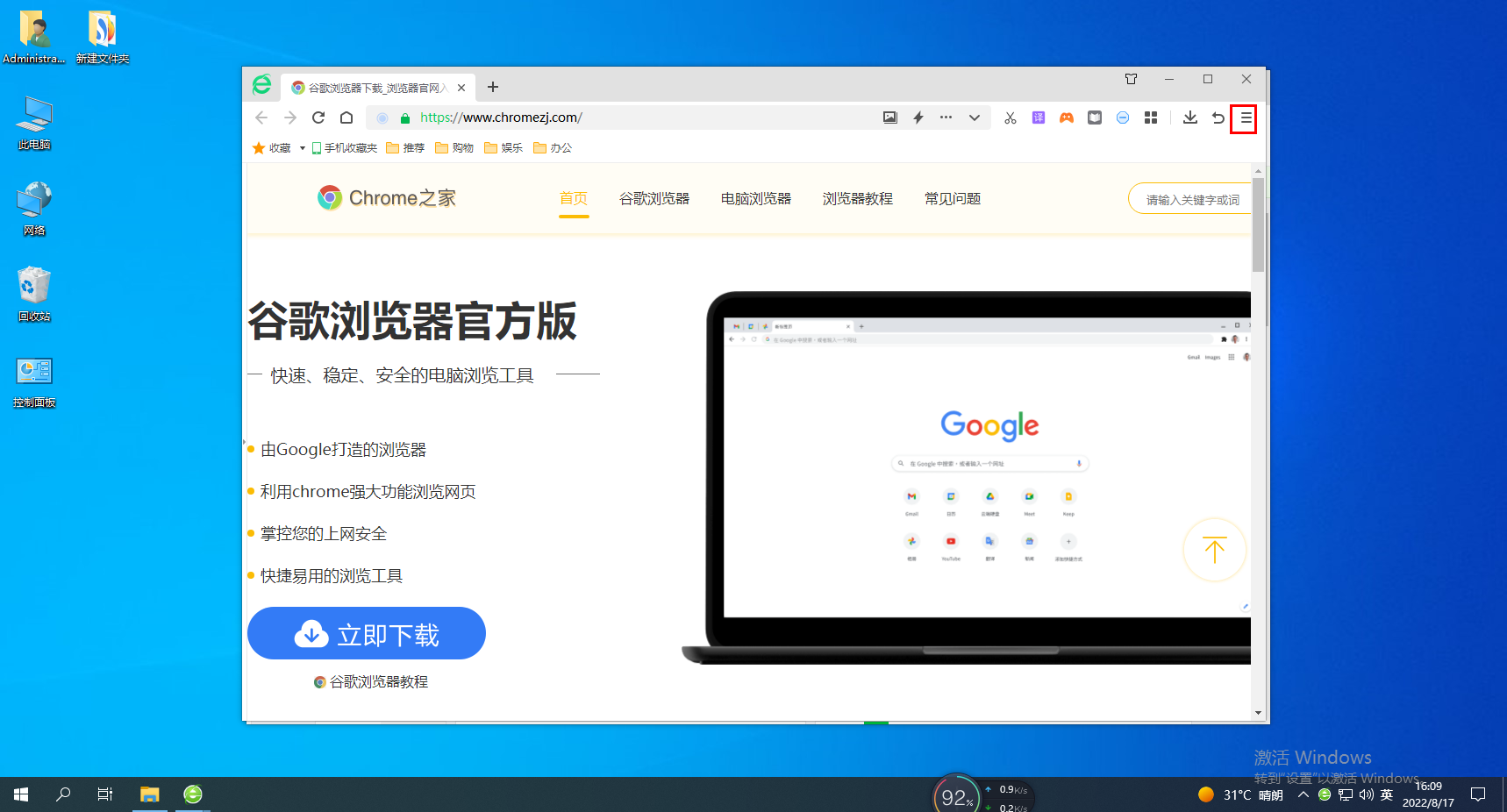
2. クリックすると、下に 360 Speed Browser のメニューウィンドウが表示されますので、ウィンドウの下部にある「設定」を見つけてクリックします。 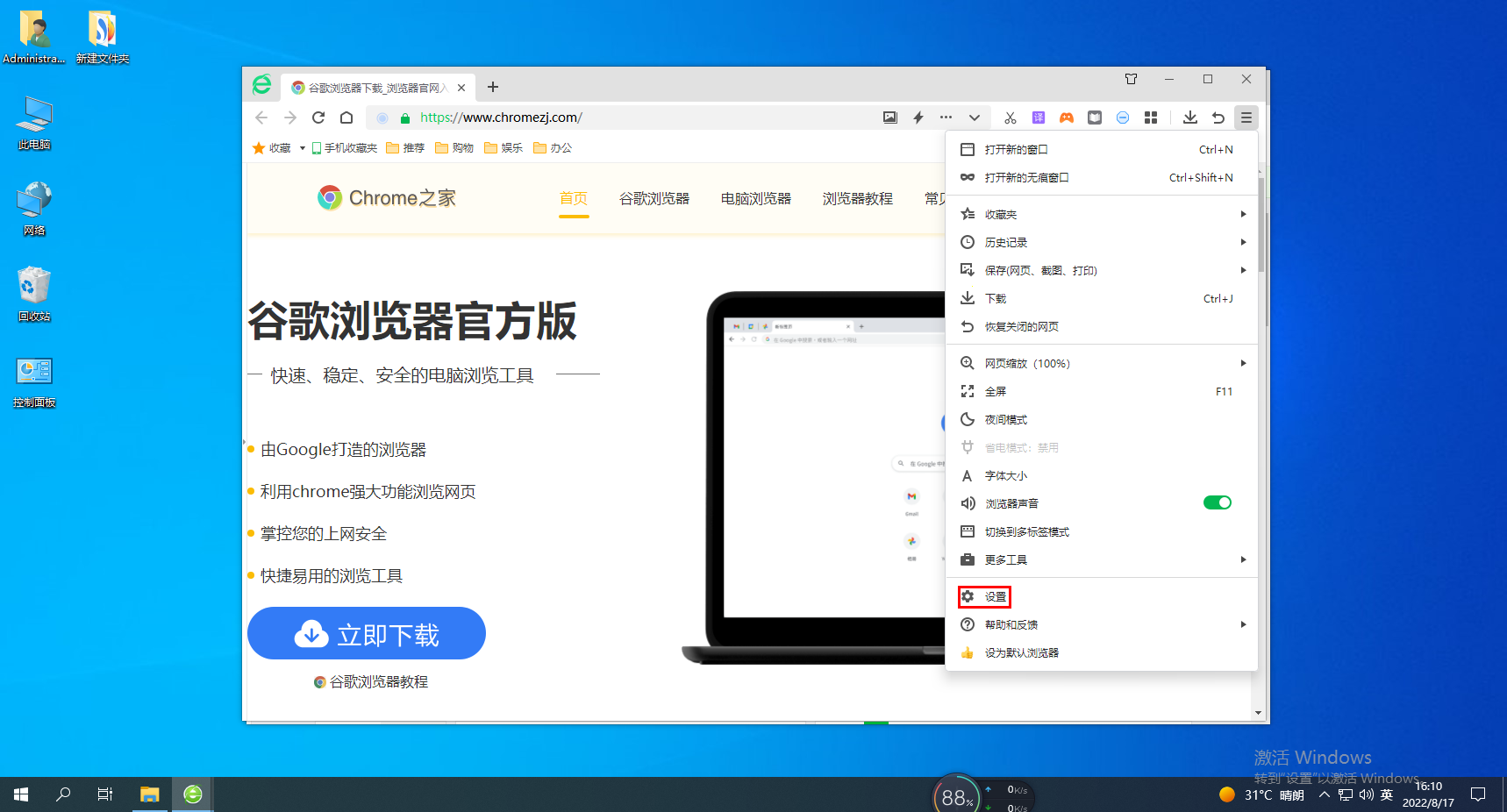
3. 360 Speed Browser の基本設定ページが開きますので、ページ左側のナビゲーションメニューをクリックして「ラボ」ページに切り替えます。 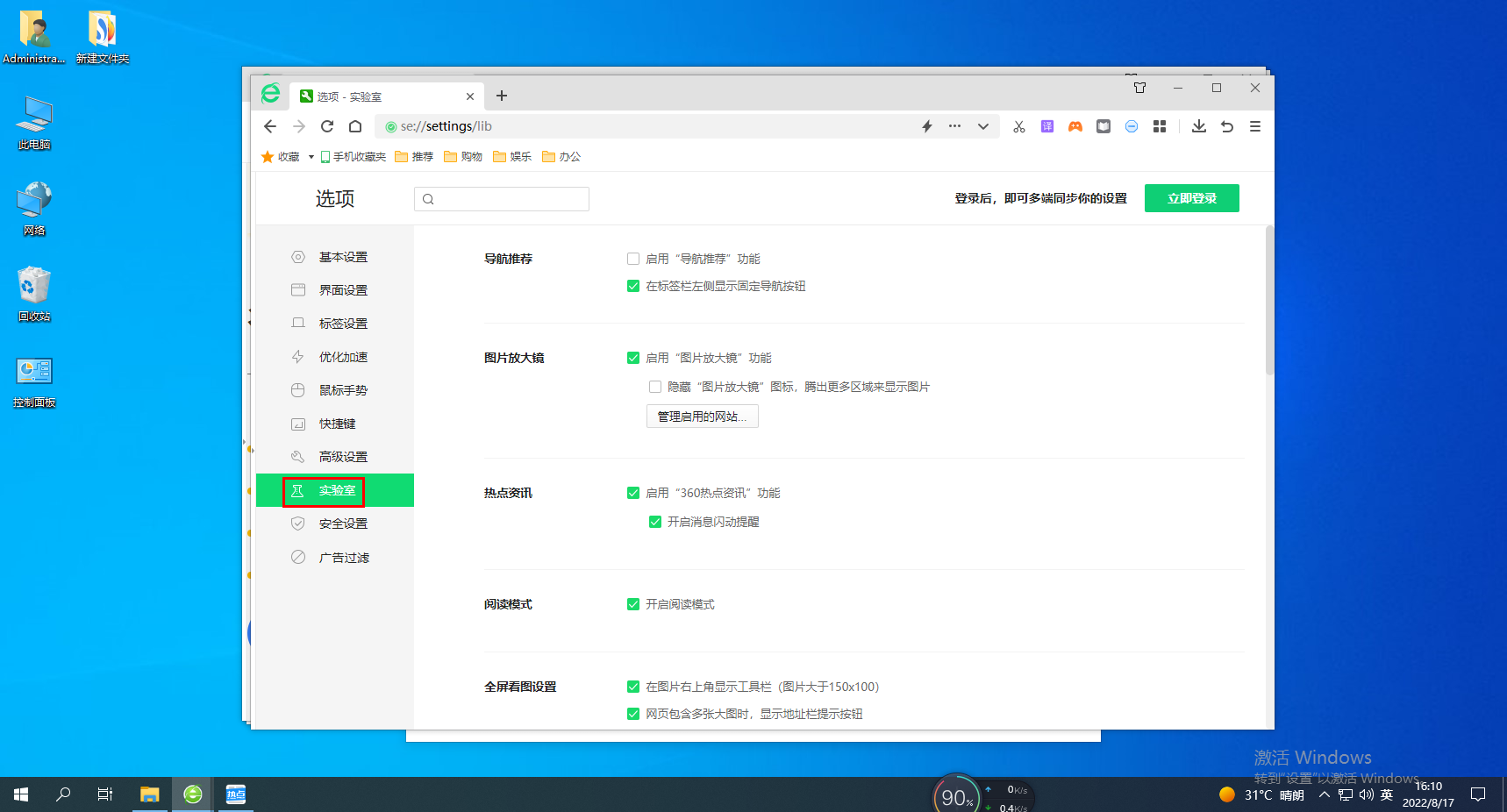
4. ラボのページに「システム」項目があり、「インテリジェントなハードウェア アクセラレーションを有効にする」の前のチェック ボックスをクリックしてチェックを入れます。 
上記は、360 Extreme Browser のハードウェア アクセラレーション機能を有効にする方法の全内容です。このサイトでは、さらに興味深いチュートリアルをご覧いただけます。
以上が360 Extreme Browser はハードウェア アクセラレーション機能をオンにしますの詳細内容です。詳細については、PHP 中国語 Web サイトの他の関連記事を参照してください。

